
Denne sidste fredag lancerede vi første af disse to tutorials at Apple selv viser os, at vi er i stand til at diagnosticere hardwaren på vores Mac, og i dag mandag lancerer vi den anden del af denne tutorial til de brugere, der har en Mac fra juni 2013 og fremefter.
I dette tilfælde ændres navnet for disse hold, og mens bagud for modellerne fra juni 2013 kaldes denne test Apple Hardware Test (AHT) i senere versioner dette kaldes Apple Diagnostics (AD). Faktisk er processen meget ens, og de ændrer simpelthen nogle trin, hvor vi endda har mulighed for at se en statuslinje eller vælge at genstarte testen.
Apple Diagnostics kontrollerer for hardwareproblemer på vores Mac, men denne type test bør ikke udføres, hvis vores udstyr fungerer godt. Under alle omstændigheder er det vigtigt at sige, at hardware normalt identificeres af Apple, før brugerne overhovedet får dem, og det er let at finde aktive udskiftnings- eller reparationsprogrammer til at løse dem.
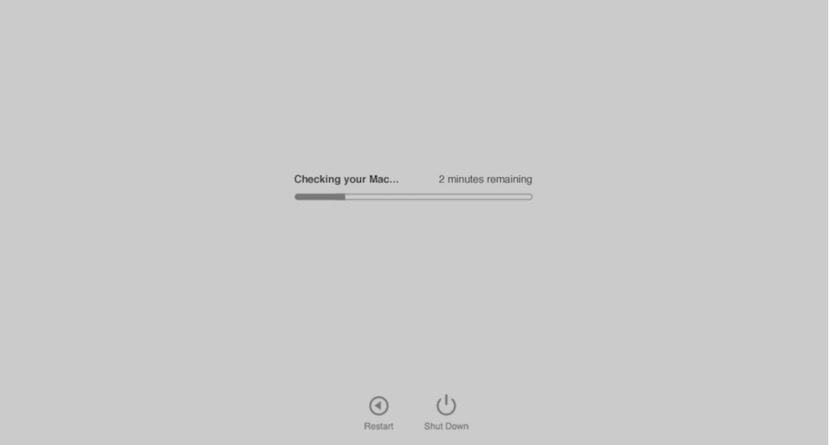
Sådan bruges Apple Diagnostics
- Afbryd alle eksterne enheder undtagen tastatur, mus, skærm, Ethernet-forbindelse og forbindelse til stikkontakten.
- Sørg for, at din Mac er på en hård, flad, stabil og godt ventileret overflade, og sluk for din Mac.
- Tænd for Mac'en og straks derefter skal vi holde D-tasten nede som i versionen før juni 2013. Vi holder nede, indtil der vises et skærmbillede, hvor du kan vælge sprog. Når du har valgt sproget, viser Apple Diagnostics en statuslinje.
- Mac-kontrollen tager 2 til 3 minutter. Hvis der findes fejl, foreslår Apple Diagnostics løsninger og leverer referencekoder. Skriv referencekoderne ned, inden du fortsætter.
- Vælg en af disse muligheder:
- For at gentage testen skal du klikke på "Kør testen igen" og trykke på Kommando (⌘) -R.
- For mere information, såsom oplysninger om de tilgængelige tjenester og supportmuligheder, skal du klikke på "Kom i gang" eller trykke på Command-G.
- For at genstarte din Mac skal du klikke på Genstart eller trykke på R.
- For at slå den fra skal du klikke på Luk computeren eller trykke på S.
Hvis du vælger at få flere oplysninger, starter din Mac fra macOS Recovery og den viser en webside, hvor du bliver bedt om at vælge dit land eller din region. Klik på "Enig med at sende" for at indsende dit serienummer og henvisningskoder til Apple. Følg derefter service- og supportinstruktionerne på skærmen. Når du er færdig, kan du vælge Genstart eller Luk ned fra Apple-menuen. Til dette trin har du brug for en internetforbindelse. Hvis du ikke har forbindelse til internettet, vises en side, der fortæller dig, hvordan du opretter forbindelse.
Oplysninger at overveje
Hvis du holder D-tasten nede under opstart ikke starter Apple Diagnostics:
- Hvis du bruger en firmwareadgangskode, skal du deaktivere den. Du kan tænde den igen efter brug af Apple Diagnostics.
- Hold Option-D-tasterne nede ved opstart for at prøve at starte Apple Diagnostics over internettet.